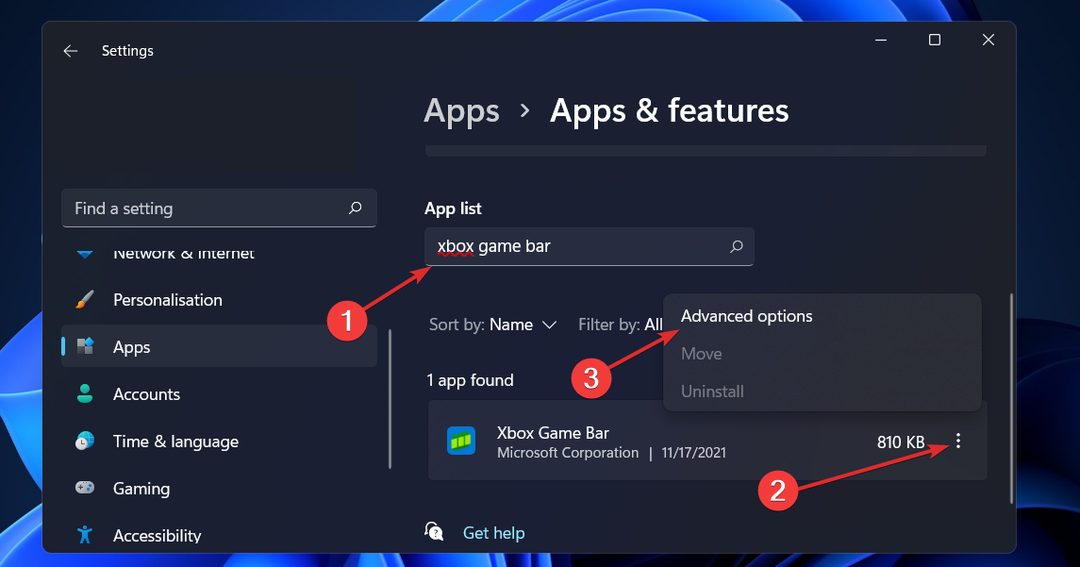Testované a dôveryhodné riešenia chyby NET HELPMSG 3521
- Chyba NET HELPMSG 3521 označuje problémy so službou aktualizácie systému Windows.
- Poškodené alebo chýbajúce súbory DLL môžu spôsobiť chybu vo vašom počítači.
- Chybu môže opraviť premenovanie priečinkov aktualizácií systému Windows SoftwareDistribution.

XNAINŠTALUJTE KLIKNUTÍM NA STIAHNUŤ SÚBOR
Tento softvér opraví bežné chyby počítača, ochráni vás pred stratou súborov, škodlivým softvérom, zlyhaním hardvéru a optimalizuje váš počítač na maximálny výkon. Opravte problémy s počítačom a odstráňte vírusy teraz v 3 jednoduchých krokoch:
- Stiahnite si Restoro PC Repair Tool ktorý prichádza s patentovanými technológiami (dostupný patent tu).
- Kliknite Spustite skenovanie nájsť problémy so systémom Windows, ktoré by mohli spôsobovať problémy s počítačom.
- Kliknite Opraviť všetko na opravu problémov ovplyvňujúcich bezpečnosť a výkon vášho počítača.
- Restoro bol stiahnutý používateľom 0 čitateľov tento mesiac.
S aktualizáciami systému Windows na vašom počítači sa môže pokaziť veľa vecí, čo vedie k mnohým chybám. Chyba NET HELPMSG 3521 je chyba, s ktorou sa používatelia stretávajú pri aktualizácii operačného systému Windows. Označuje problémy so službou Windows Update. Chyba aktualizácie 0x800f0988 v systéme Windows 10/11 je ďalšia chyba, s ktorou sa môžete stretnúť.
Čo spôsobuje chybu NET HELPMSG 3521?
Chyba: NET HELPMSG 3521 sa môže vyskytnúť z niekoľkých dôvodov. Keďže ide o chybu súvisiacu s aktualizáciou, jej hlavná príčina pochádza zo služby aktualizácie systému Windows. Keď Služba aktualizácie systému Windows nie je k dispozícii alebo zastavené, činnosti s tým súvisiace sú ovplyvnené.
Okrem toho niekoľko ďalších faktorov môže spôsobiť problémy s aktualizáciami systému Windows:
- Poškodené dočasné súbory aktualizácie systému Windows – Aktualizácie systému Windows závisia od dočasné súborya problémy s nimi môžu ovplyvniť vaše aktualizácie. Dočasné priečinky sa môžu poškodiť alebo môžu chýbať, čo môže mať za následok chybu NET HELPMSG 3521 počas služby Windows Update.
- Chýbajúce alebo poškodené súbory DLL – Väčšina chýb systému Windows môže byť spôsobená chýbajúce alebo poškodené súbory DLL vo vašom PC. Knižnice DLL (Dynamic Link Libraries) obsahujú dôležité súčasti aplikácií a programov vo vašom počítači, takže ak súbory nie sú neporušené, môžu spôsobiť problémy.
- Problémy s nastaveniami internetového pripojenia – Služba Windows Update Service sa musí pripojiť k svojim serverom, aby mohla vyhľadať aktualizácie a nainštalovať ich do vášho zariadenia. Problémy s nastaveniami internetového pripojenia však môžu viesť k chybám.
Príčina chyby NET HELPMSG 3521 sa môže u rôznych používateľov líšiť. Chybu však môžete opraviť odstránením problémov s niektorými nastaveniami v počítači bez ohľadu na príčinu.
Ako opravím chybu NET HELPMSG 3521?
Skôr ako vyskúšate akékoľvek pokročilé riešenie problémov na opravu chyby NET HELPMSG 3521 na vašom počítači, vykonajte nasledujúce predbežné kontroly:
- Najprv vypnite a zapnite sieťový smerovač a znova pripojte počítač.
- Zastavte aplikácie na pozadí beží na vašom PC.
- Reštartujte systém Windows v núdzovom režime a skontrolujte, či chyba pretrváva.
Ak nemôžete vyriešiť problém pomocou vyššie uvedených krokov, pokračujte s nasledujúcimi riešeniami na odstránenie chyby NET HELPMSG 3521 na vašom počítači.
1. Overte príslušné služby aktualizácie systému Windows
- Kliknite ľavým tlačidlom myši na Štart tlačidlo, napíšte services.msca stlačte ENTER.

- Dvakrát kliknite na aktualizácia systému Windows zo zoznamu služieb a kliknite na generál tab.

- Zabezpečte Typ spustenia je nastavený na Automaticky alebo Manuálnya potom kliknite na Štart tlačidlo pod Stavový riadok služby spustiť službu.

- Dvakrát kliknite na Služba inteligentného prenosu na pozadí (BITS) zo zoznamu služieb, potom kliknite na generál tab.

- Uistite sa, že Typ spustenia je nastavený na Automaticky alebo Manuálnya potom kliknite na Štart pod stavovým riadkom služby spustíte službu.

- Reštartujte počítač.
Tip odborníka:
SPONZOROVANÉ
Niektoré problémy s počítačom je ťažké vyriešiť, najmä pokiaľ ide o poškodené úložiská alebo chýbajúce súbory systému Windows. Ak máte problémy s opravou chyby, váš systém môže byť čiastočne poškodený.
Odporúčame vám nainštalovať Restoro, nástroj, ktorý naskenuje váš stroj a zistí, v čom je chyba.
Kliknite tu stiahnuť a začať s opravou.
Vyššie uvedené kroky pomôžu overiť a opraviť problémy so službou Windows Update Service a službu inteligentného prenosu na pozadí, ak nefungujú.
- Kód chyby 0x8024500c: Čo je to a ako to opraviť
- Hľadáte ľahký Windows 11? Tiny11 je odpoveď
- Chyba NVIDIA GeForce Now 0xc0f1103f: 7 spôsobov, ako to vyriešiť
2. Premenujte distribučný priečinok softvéru Windows Update
- Kliknite ľavým tlačidlom myši na Štart tlačidlo, vyhľadajte príkazový riadok zo zoznamu a vyberte Spustiť ako správca z rozbaľovacej ponuky.
- Zadajte nasledujúci príkaz a stlačte ENTER:
sieťová zastávka WuAuServ
- Pred pokračovaním sa uistite, že vidíte rýchlu odpoveď, že bol úspešne zastavený.
- Kliknite ľavým tlačidlom myši na Štart znova, zadajte %windir%a stlačte ENTER.

- Kliknite pravým tlačidlom myši na priečinok Distribúcia softvéru uvedené na novej stránke, vyberte Premenovať, potom zmeňte názov na SDold.

- Opätovným zadaním nasledujúceho do príkazového priestoru reštartujte Služba Windows Updates:
čistý štart wuauserv
Premenovanie priečinka SoftwareDistribution je potvrdené, že funguje pre mnohých používateľov. Okrem toho dokáže opraviť problémy, ktoré vyvolávajú chybu NET HELPMSG 3521.
Ak premenovanie priečinka nefunguje, odporúčame vám odstráňte priečinok distribúcia softvéru na vašom PC. Potom reštartujte systém Windows, aby ste prekonfigurovali priečinok a stiahli potrebné súbory.
3. Odstráňte dočasné súbory systému Windows
- Stlačte tlačidlo Windows + R kľúče na otvorenie Bežať okno, typ %temp% vo vyhľadávacom priestore a stlačte ENTER.

- Stlačte tlačidlo Ctrl + A zvýraznite všetky súbory a kliknite pravým tlačidlom myši a potom kliknite na Odstrániť z rozbaľovacej ponuky.

- Reštartujte počítač a skontrolujte, či chyba pretrváva.
Odstránenie dočasných súborov systému Windows vyčistí poškodené súbory, ktoré môžu ovplyvniť aktualizáciu systému Windows, a opraví chybu. Avšak, ak Dočasné súbory systému Windows sa nedajú odstrániť v počítači skontrolujte, ako to opraviť.
Na záver máme podrobné vysvetlenie súvisiacich chýb, ako napríklad NET HELPMSG 2182, 2250 a 3534, s ktorými sa môžete stretnúť počas aktualizácií systému Windows.
Takže, skontrolujte ako opraviť chybu NET HELPMSG 2182 a použiť jeho riešenia na vyššie uvedené chyby.
Ak máte ďalšie otázky a návrhy, zanechajte ich v komentároch nižšie.
Stále máte problémy? Opravte ich pomocou tohto nástroja:
SPONZOROVANÉ
Ak rady uvedené vyššie nevyriešili váš problém, váš počítač môže mať hlbšie problémy so systémom Windows. Odporúčame stiahnutím tohto nástroja na opravu počítača (hodnotené ako skvelé na TrustPilot.com), aby ste ich mohli jednoducho osloviť. Po inštalácii stačí kliknúť na Spustite skenovanie tlačidlo a potom stlačte Opraviť všetko.